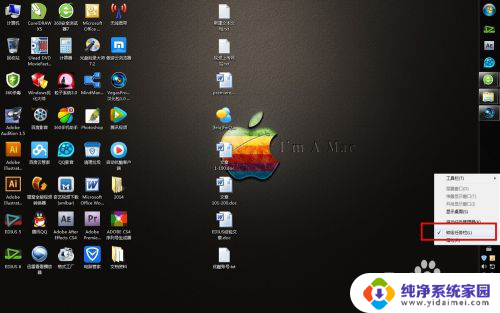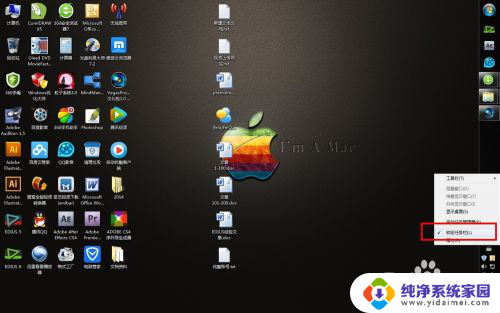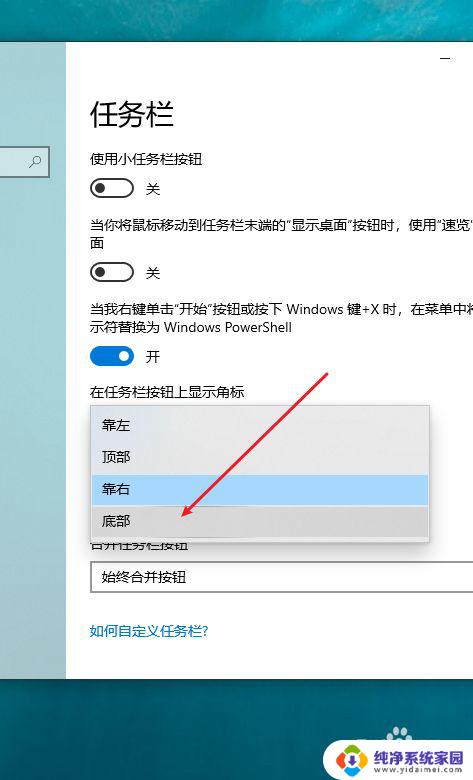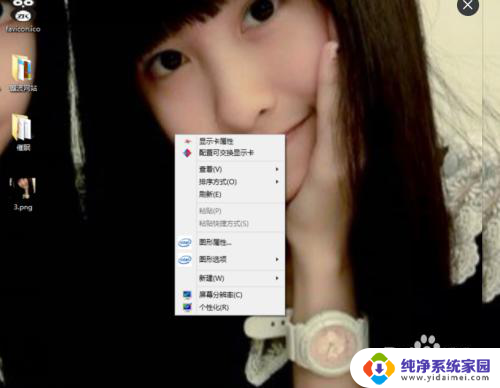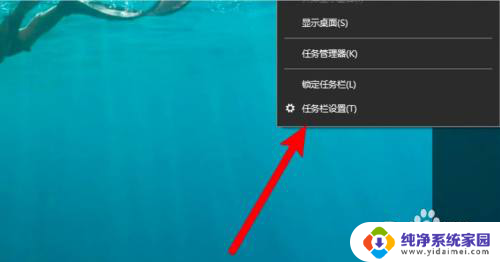电脑最下面任务栏跑到右边去了怎么搞 电脑桌面下方的任务栏怎么变到右侧了
电脑最下面任务栏跑到右边去了怎么搞,有很多人反映他们的电脑任务栏突然跑到了屏幕的右侧,这让他们感到困惑和不知所措,任务栏作为我们操作电脑的重要工具之一,通常位于屏幕的底部,方便我们快速访问常用程序和系统功能。突然间任务栏变成了右侧,不仅打破了我们对操作习惯的依赖,也给我们的使用带来了困扰。当任务栏跑到右边时,我们应该如何处理呢?下面将为大家介绍一些解决方法。
具体方法:
1.先在任务栏的空白处右键看一看,是否锁定,锁定了的话,要先解锁。这一点很多人忽视了。
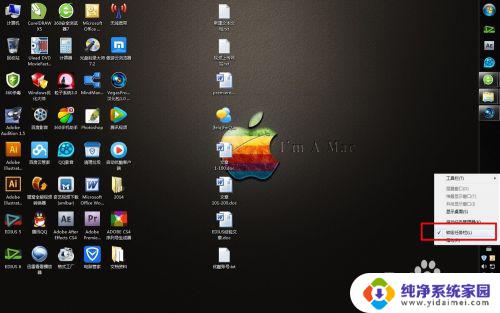
2.解锁完毕后,按住空白处,尝试着拖动一下,看能否拖拽动。一般是能拖动的。
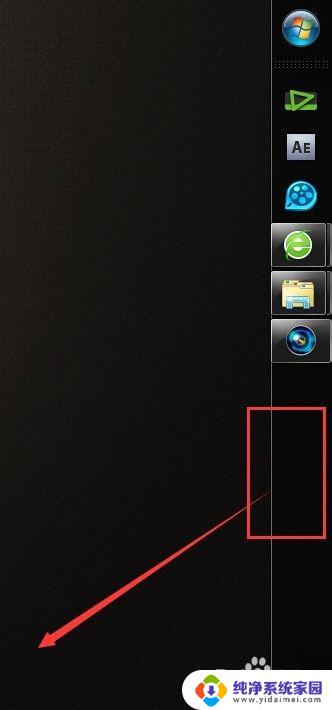
3.能的话,就拖拽着工具栏网电脑的下边走,放到下边去。直接拖拽即可。
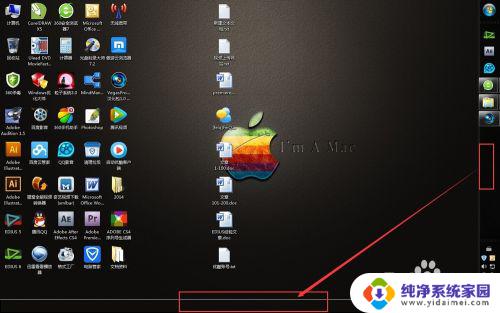
4.鼠标放下后,我们的工具任务栏就放到了桌面的下方。这样还不能完全设置好。
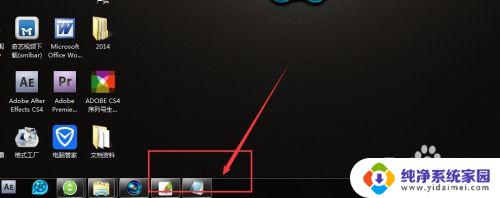
5.在工具栏的空白处,右键,找到“锁定任务栏”,点击一下,把它锁定住。
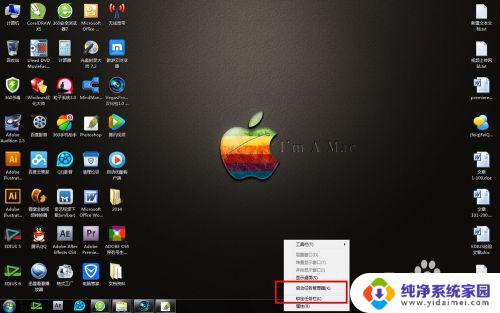
6.锁定之后,为了保险起见。我们还要拖动试一试,看能否移动了,如果移动的话,就代表没有设置成功。还需要再锁定一次。
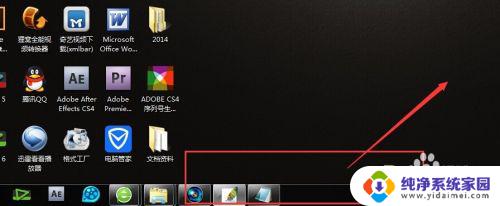
以上是电脑任务栏跑到右边的原因和解决方法,如果还有不清楚的用户,可以参考以上步骤进行操作,希望这能对大家有所帮助。